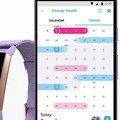3 szuper trükk csendes értesítésekhez Apple Watch-on

Attól függetlenül, hogy az Apple Watch jóban-rosszban veled van, előfordulhatnak esetek amikor eleged van abból, hogy állandóan rezeg a csuklódon az értesítések miatt. Szerencsére van pár szuper és rendkívül egyszerű trükk arra, hogy lenémítsd ezeket az értesítéseket.
Az Apple Watch egyik nagy előnye a könnyű testreszabhatóságban rejlik. Gondoljunk csak az értesítésekre. Persze, tök jó, hogy mindig képben lehetsz és soha nem maradsz le semmiről. Ettől függetlenül akadnak esetek, például meetingek, randik, előadások, amikor a hátad közepére sem kívánod a rezgő értesítéseket a nap történéseiről.

Ha túlságosan eluralkodott rajtad a FOMO (angol nevén Fear of Missing Out – félelem attól, hogy lemaradsz valamiről) és szóba sem jöhet, hogy lecsendesítsd kicsit az értesítéseidet, egy kevésbé drasztikus módszert javaslunk. A watchOS 5-nek köszönhetően te választhatod ki, hogy mely alkalmazások értesítéseit szeretnéd lecsendesíteni. A funkció használatával az értesítés rögtön az Apple Watch és az iPhone Értesítési központjába kerül, anélkül hogy ott éktelenkedne a kijelződön vagy rezgésbe kezdene a csuklódon.
Apple Watch értesítések némítása
Alapméretezett funkció, hogy ha Watchod és iPhone-od is van, akkor az óra az iPhone értesítéseket is megjeleníti. Ha viszont azt szeretnéd, hogy a két készülék külön kezelje az értesítéseket, az “iPhone tükrözése” opció helyett válaszd a “Testreszabás” funkciót a Watch appban. A testreszabás keretében három különböző mód közül választhatsz: az értesítések engedélyezésével (Instant Tuning), az Értesítési központon keresztül vagy a párosított iPhone beállításaiban.
1. Használd az Instant Tuningot!
Az értesítések testreszabásához az Instant Tuning funkciót is használhatod. Ha egy értesítés érkezik az Apple Watch-ra:
- Húzd el a értesítést balra vagy nyomj rá Force Touch segítségével
- Koppints a három pont (…) ikonra
- Válaszd ki a neked tetsző megjelenítési formát:
- Csendes megjelenítés – az értesítések automatikusan bekerülnek az Apple Watch vagy az iPhone Értesítési központjába, anélkül, hogy hang- vagy haptikus jelzést kapnál
- Kikapcsolás Apple Watchon – az adott app nem küld több értesítést az Apple Watch készülékedre
Ha a “Csendes megjelenítés” funkciót választod, megszabadulhatsz az összes idegesítő értesítésedtől a kijelzőn, de bármikor csekkolhatod őket az Apple Watch vagy az iPhone értesítési központjában. Ne feledd, ez az opció az iPhone értesítéseidre is hatással lesz, kivéve, ha tőzsde appokról van szó, hiszen ezek értesítései automatikusan az értesítési központba kerülnek. Az ilyen alkalmazások értesítési beállításait készülékenként változtathatod.

2. Állítsd be az Értesítési központban!
Amennyiben az értesítési központban szeretnéd testreszabni az értesítések megjelenítését, a következő lépésekre figyelj:
- A képernyő lehúzásával hívd elő az értesítési központot Apple Watch készülékeden. Ha a művelet közben épp egy alkalmazást használsz, úgy is elérheted az Értesítési Központot, ha hosszan rányomsz a kijelző tetejére. Ilyen esetben várd meg,amíg megjelenik a szürke sáv, majd húzd le
- Húzd el balra a kívánt értesítést vagy csoportos értesítéseket
- Koppints a három pontot ábrázoló (…) ikonra
- Majd kopp a “Csendes megjelenítés” opcióra
3. Varázslat a párosított iPhone beállításaival
Néhány natív app esetében testreszabhatod az értesítések megjelenését, illetve azt is, hogy az adott értesítés egyenesen az Apple Watchod értesítési központjában landoljon. A következő natív appok támogatják ezt a funkciót: Tevékenység, Légzés, Naptár, Mail, Üzenetek, Podcastok, Emlékeztetők, Walkie-Talkie és a Wallet.
Apple Watch értesítéseid testreszabásához:
- Nyisd meg a párosított iPhone-on található Watch appot
- Válaszd ki a Saját óra ikont, majd kopp az Értesítésekre
- Jelölj ki egy appot, koppints a Testreszabásra és válaszd a három opció egyikét:
- Értesítések engedélyezése: az alkalmazás az Értesítési Központba fogja küldeni az értesítéseidet és az Apple Watch figyelmeztetést küld róla
- Értesítések kikapcsolása: az alkalmazás nem küld értesítéseket
- Értesítések küldése az Értesítési központba: az Apple Watch az Értesítési Központba küldi az értesítéseket és nem küld figyelmeztetést róla

Hogyan állíthatod vissza az értesítésítéseket?
Most, hogy sikerült bemutatni három egyszerű megoldást, melyek segítségével lecsendesítheted az idegesítőbbél idegesítőbb értesítéseket, nézzük meg mi van akkor, ha mégis szeretnéd hogy minden a rendes kerékvágás szerint történjen.
A visszaállításhoz:
- Nyisd meg az Értesítési Központot az Apple Watchodon
- Húzd el balra a kívánt értesítést, vagy nyomj rá Force Touch segítségével
- Válaszd ki a három pont ikont
- Koppints a Figyelemfelkeltő megjelenítés opcióra
Forrás: https://imagazin.hu/csendes-ertesitesek-apple-watchon-3-szuper-trukk/